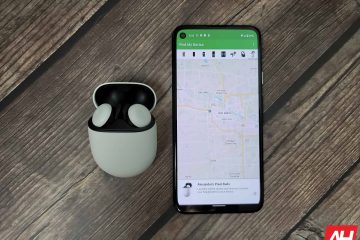新しい Microsoft Edge ワークスペース機能は、一部のユーザーがテスト用に利用できるようになっています。この 新しいテスト バージョン 機能の全体像をより明確に示します。多くのトピックについて同僚やクラスメートと協力する場合は、この記事に細心の注意を払う必要があるかもしれません。
この機能の最新のパブリック プレビューから、ユーザーはついにその機能を垣間見ることができます。新しいワークスペース機能により、プロジェクトに取り組むチーム内でのクロスコラボレーションが容易になります。チームのメンバーがブラウザのタブを他のユーザーと共有できるようにすることで、これを実現します。
これにより、プロジェクトの調査情報源をチームの他のメンバーが精査しやすくなります。ただし、この新しいワークスペース機能を急いで利用する前に、注意すべき点がいくつかあります。この記事では、この機能とその有効活用方法について詳しく説明します。
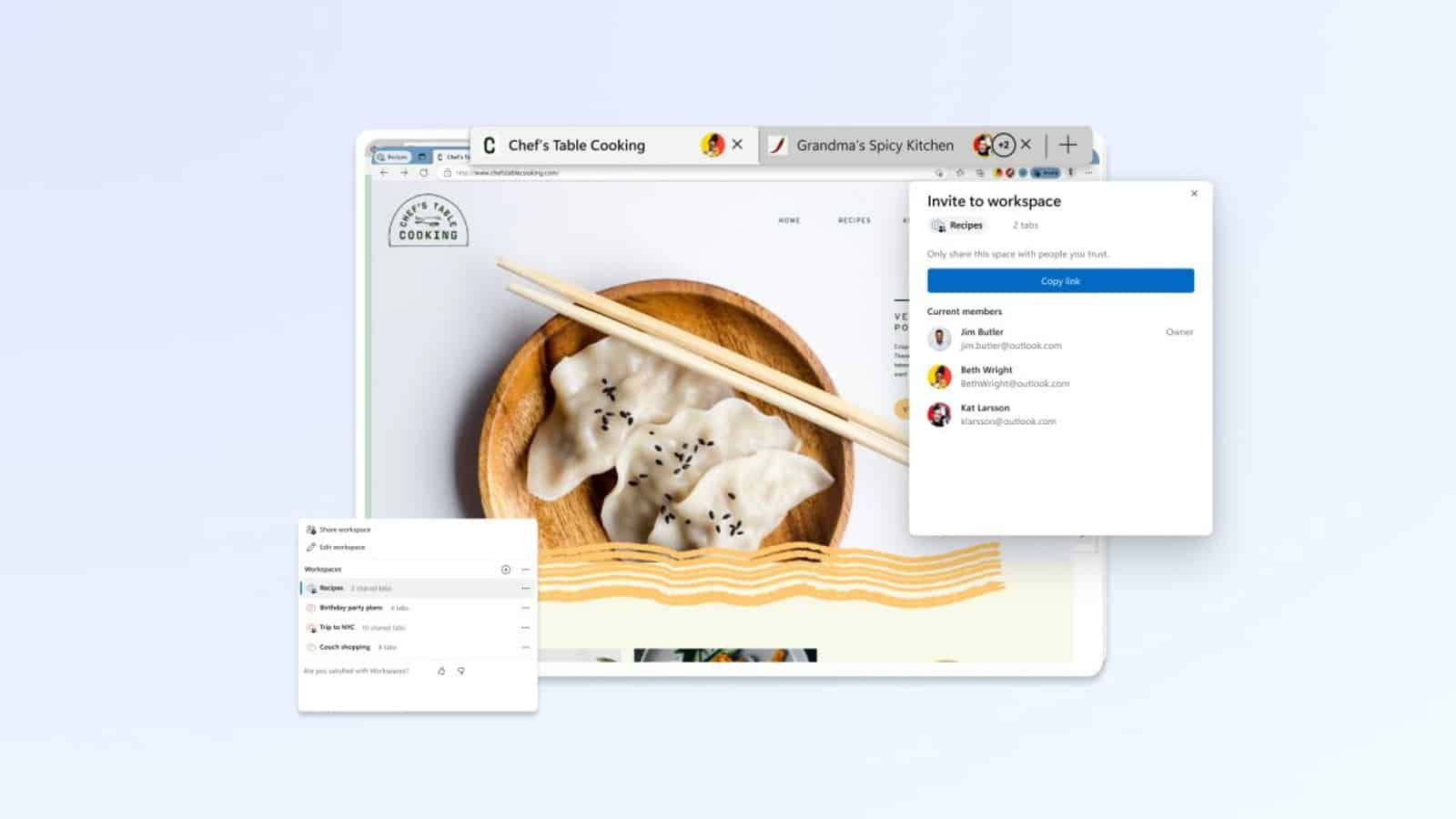
Microsoft Edge Workspace は、クロス コラボレーションを新しいレベルに引き上げます
研究作業に関する情報を得るのに苦労していますか?あなたのチームに?はいの場合は、Microsoft Edge Workspace 機能が利用可能になったら有効に活用する必要があるかもしれません。この機能を使用すると、ラベル付けされたグループの下に大量の Web ページをまとめて、そのグループを他のユーザーと共有できます。
ユーザーは、共有中に簡単に識別できるように、これらのグループに名前を追加したり、ラベルを付けたりすることができます。視覚的な識別のために、ユーザーは、複数のグループが保存されている場合に各グループを示すために色を追加することもできます。では、新しいワークスペースを開いてチーム メンバーと共有する前に、どのような手順を踏む必要がありますか?
最初のステップは、新しいワークスペース タブを開くことです。これを行わないと、進行状況が維持されません。救われる。最新の更新では、ワークスペース タブは画面の左上隅にあります。新しいワークスペース タブが開いたら、調査を開始し、必要な数の Web ページを開くことができます。
ワークスペースに名前を付け、色を追加して、他のワークスペース タブから目立つようにすることをお勧めします。救ったかもしれません。調査が完了したら、[招待] ボタンをクリックして他のユーザーと共有できます。小さなウィンドウが表示されるので、[リンクをコピー] を選択してチーム メンバーに送信します。
このリンクを共有している場合、ワークスペースを表示するには Edge ブラウザが必要です。送信したリンクをクリックして招待を受け入れると、通知が届きます。彼らの名前とアイコンがあなたのワークスペースにポップアップ表示されるので、あなたの研究成果を見た人を知ることができます.
学生や他の専門家は、この機能がチームワークを改善するので興味深いと思うでしょう.現時点では、この機能のプレビューのみをダウンロードできます。get it今。新しい Microsoft Edge ワークスペース機能で作業体験を向上させましょう。